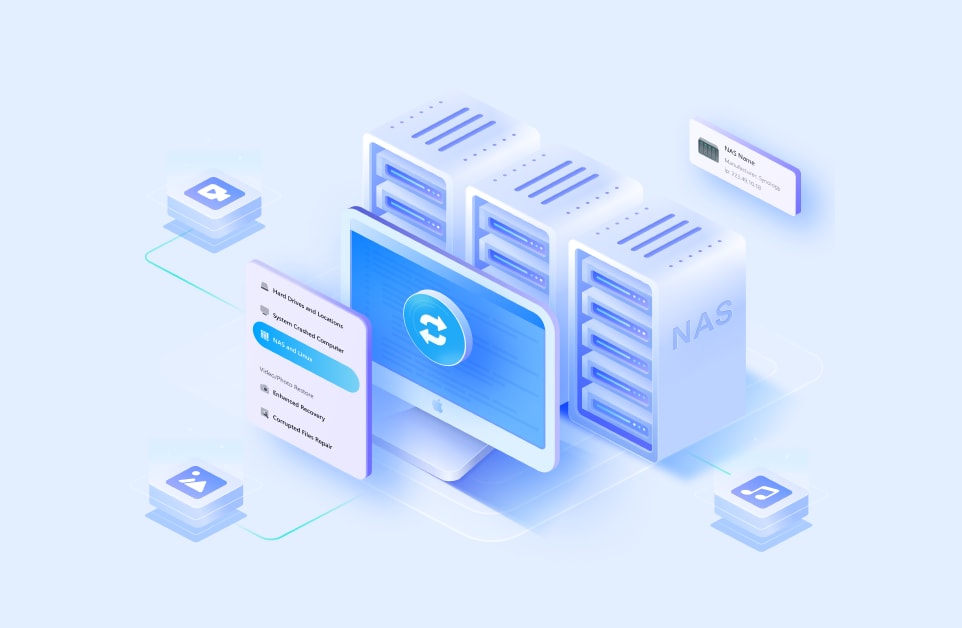La sincronización de archivos consiste en mantener actualizados los archivos guardados en distintas ubicaciones. Más de uno puede acceder a estos archivos desde varios dispositivos. Cuando se trata de sincronizar archivos, hay cientos de herramientas disponibles en el mercado, pero confiar en una al azar puede ser todo un reto porque tus datos importantes podrían estar en peligro. Aquí es donde QNAP Qsync Mac te puede ayudar.
En este artículo
Parte 1. ¿Qué es QNAP Qsync?
Qsync QNAP proporciona sincronización de archivos entre dispositivos para equipos y particulares. Te permite sincronizar tus carpetas y archivos entre tu NAS y otros dispositivos vinculados, incluidos entre otros, teléfonos móviles, laptops y computadoras. Además, Qsync te permite acceder a tus datos de forma eficiente a través de todos los dispositivos vinculados y compartirlos con tus compañeros y miembros del equipo.
QNAP Qsync viene con tres aplicaciones diferentes. Según tus necesidades, puedes descargar, instalar y utilizar el que más te convenga. Primero veamos qué aplicación Qsync elegir antes de descargarla.
Dispositivo |
Aplicación adecuada |
| Móvil | Qsync Pro |
| Windows o Mac | Cliente Qsync |
| QNAP NAS | Qsync Central |
Si observas la tabla anterior, verás que si quieres sincronizar diferentes archivos con tu teléfono móvil, debes descargar Qsync Pro. Las dos versiones, Qsync iOS y Qsync Android, son fácilmente accesibles.
Del mismo modo, si quieres sincronizar archivos entre tu computadora y el NAS, debes descargar Qsync Client. Al mismo tiempo, Qsync Central sincroniza carpetas y archivos entre tus dispositivos y el NAS.
Parte 2. Sistemas operativos compatibles con QNAP Qsync
Los sistemas operativos y plataformas compatibles con QNAP Qsync se mencionan en la siguiente tabla.
Aplicación |
Plataforma compatible |
Sistemas operativos compatibles |
| Qsync Pro | Android | Android 7.0 y posteriores |
| iOS | iOS 11 y posteriores | |
| Qsync Client | Windows | Windows Server 2016 y posteriores Windows 8 y posteriores |
| macOS | macOS 10.14 y posteriores | |
| Linux | Ubuntu Desktop 18.04 LTS Ubuntu Desktop 20.02 LTS |
|
| Qsync Central | Todos los modelos NAS | Todas las versiones de QTS |
En cuanto a Qsync Pro, puedes descargarlo fácilmente desde App Store y Google Play Store en tu teléfono móvil. Ten en cuenta que requiere que QNAP NAS ejecute Qsync Central y QTS 4.3.6 (y posteriores). Del mismo modo, QNAP Utilities viene con Qsync Client para Ubuntu, macOS y Windows.
Parte 3. Características principales de QNAP Qsync
A continuación encontrarás una lista de las principales características asociadas a Qsync.
- Cuenta con sincronización entre dispositivos (24/7 en tiempo real) para todos los dispositivos con el fin de aumentar la productividad.
- Potencia la colaboración entre grupos para mejorar el trabajo en equipo.
- Con la función de sincronización unidireccional, puedes sincronizar archivos y carpetas desde tu teléfono móvil a un NAS.
- La función de sincronización bidireccional te ayuda a mantener ambos lados actualizados.
- Qsync te ayuda a recuperar los archivos sobrescritos.
- Tienes la opción de configurar carpetas de equipo y compartirlas solo con los usuarios especificados.
- Puedes sincronizar archivos con los dispositivos cuando lo necesites. Esta función está disponible en macOS 10.14 (y versiones posteriores) y Windows.
- Aumenta la eficacia y la seguridad con una gestión centralizada.
Parte 4. Rendimiento de QNAP Qsync
El rendimiento de Qsync depende en gran medida de las especificaciones de hardware de tu NAS. Ya sea Qsync Pro, Qsync Central o Qsync Client, todos ellos son bastante eficaces y potentes a la hora de sincronizar carpetas y archivos entre el NAS y el resto de dispositivos.
Algo que añade un valor extra a la credibilidad de QNAP Qsync es que ofrece una gran compatibilidad con todos los modelos de NAS, Windows, macOS, Android e iOS. Además, dispone de sincronización unidireccional y bidireccional para mejorar la eficacia y la productividad generales.
Aparte de eso, la fácil recuperación y el uso compartido de carpetas de equipo son algo que hace atractiva a esta herramienta para miles de personas en todo el mundo. También, el modo de ahorro de espacio te ayuda a sincronizar archivos o carpetas solo cuando lo necesitas.
Parte 5. Opiniones de los usuarios sobre QNAP Qsync
Elegir una herramienta de sincronización sin conocer muchos detalles sobre esta nunca ha sido una buena idea. Sin embargo, por lo general los comentarios de los usuarios te permiten saber todo lo relacionado con esta herramienta en particular. Lo mismo ocurre con Qsync QNAP. Por lo tanto, no olvides revisar las experiencias de los usuarios anteriores antes de comprar cualquier programa.
En cuanto a los comentarios de los usuarios de Qsync, encontrarás diversas opiniones. Muchos usuarios están bastante contentos y satisfechos con la atractiva interfaz de usuario y las características de primer nivel integradas en este programa. Al mismo tiempo, verás que muchos usuarios se quejan de algunas de sus características. En la tabla siguiente se presentan algunas opiniones de usuarios de tres plataformas diferentes.
| Opinión de un usuario en Google Play | "¡Excelente! Esta aplicación me permite sincronizar cualquier carpeta en mi dispositivo Android a mi carpeta Qsync en mi almacenamiento qnap. Ahora, puedo sincronizar todos mis dispositivos desde pc, tablet, teléfono móvil. Los únicos 2 problemas que encuentro es no poder ajustar la frecuencia de sincronización por carpeta (lo cual no es un problema) así como un intervalo máximo de una semana. Además, en la configuración no hay un tamaño máximo de archivo por defecto establecido en Qsync file limit y Qsync quota. Sé por qué esto pasa, por lo que lo más probable es que no sea un problema para los veteranos". |
| Opinión de un usuario en App Store | "La aplicación se actualizó hace 3 días. Así que le doy 5 estrellas a la aplicación principalmente por esa actualización. Soluciona el problema de los fallos y el no poder guardar o compartir con otras aplicaciones, que eran las mayores quejas en anteriores comentarios. Pero todavía hay muchos problemas con esta aplicación, ya que utiliza muchas de las mismas funciones de la aplicación Qfile, pero sigue siendo más lenta y con más fallos que la aplicación principal. Los usuarios de QNAP al menos tienen ahora una aplicación que proporciona sincronización de archivos (como Dropbox) vs la aplicación Qfile que es más un gestor de archivos (como la aplicación iOS Files). Sin embargo, esta aplicación necesita una mejor integración con los archivos de iOS y también debería funcionar más como Dropbox, OneDrive o Google Drive que se integran mejor con los archivos de iOS (también lo hace con la aplicación principal Qfiles)" |
| Opinión de un usuario en appgrooves | "¡El modo sin conexión no funciona realmente sin conexión! Tengo algunos archivos marcados para su uso en modo sin conexión para mantener los archivos actualizados localmente. Sin embargo, cuando me encuentro en una situación en la que no es posible conectarme al QNAP, la aplicación se cuelga y se congela al intentar explorar archivos sin conexión. Supongo que se queda colgado al intentar conectarse a mi QNAP ya que funciona bien cuando me conecto en casa." |
Parte 6. Preguntas frecuentes sobre QNAP Qsync
A continuación se enumeran algunas preguntas que la gente suele hacer sobre Qsync QNAP.
¿Qué puerto utiliza Qsync QNAP cuando se utiliza con DDNS?
Utiliza el puerto NAS 8080 del router para establecer una conexión HTTP.
¿Cómo funciona Qsync Central?
Sincroniza tus archivos automáticamente en varios teléfonos móviles y computadoras en los que ya está instalado QNAP Qsync Client. No será posible sin instalar Qsync Client primero.
¿Cómo puedo acceder a mis archivos Qsync?
Si quieres acceder a los archivos en Qsync, sigue los pasos que se indican a continuación.
Introduce tu nombre de usuario y contraseña de QTS e inicia sesión como administrador.
Abre "Control".
Pulsa sobre "Privilegios".
Haz clic en "Compartir carpetas".
Ahora, pulsa en "Compartir carpeta".
¿Es seguro usar QNAP Qsync?
Sí, QNAP ha introducido estándares de seguridad líderes en la industria con encriptación SSL para proteger tus datos al sincronizar archivos.
¿Cuál es la diferencia entre Qsync Pro y Qsync Client?
QNAP Qsync Pro es una aplicación móvil para sincronizar carpetas y archivos almacenados en el NAS (con varios dispositivos). Por otro lado, Qsync Client es una aplicación informática que realiza la misma tarea.
¿Cuántas carpetas puede sincronizar QNAP Qsync?
No hay límite en el número de carpetas que puede sincronizar Qsync QNAP. Sin embargo, la mayoría de los dispositivos locales pueden gestionar hasta 16 carpetas a la vez sin afectar el rendimiento de tu sistema.
Parte 7. ¿Cómo utilizar Qsync para sincronizar archivos entre el NAS y tus dispositivos?
Esta sección presenta una guía paso a paso sobre cómo puedes configurar Qsync QNAP para sincronizar archivos entre tu NAS y otros dispositivos. Asegúrate de que Qsync Central está activado, ya que es necesario para la sincronización de archivos. Qsync Central permanece activado por defecto. Además, el acceso de sincronización a una carpeta compartida específica también debe estar habilitado al sincronizar archivos entre esa carpeta y otros dispositivos. Por defecto, este acceso no está habilitado.
Guía sencilla en dos pasos
A continuación se indican los pasos que debes seguir.
Paso 1: Inicia QNAP Qsync, busca la opción "Carpetas Compartidas" y pulsa sobre esta.
Paso 2: Ahora, mueve el botón deslizante hacia la derecha debajo de "Conceder", como se muestra a continuación. Esto permitirá a Qsync acceder a esa carpeta compartida.
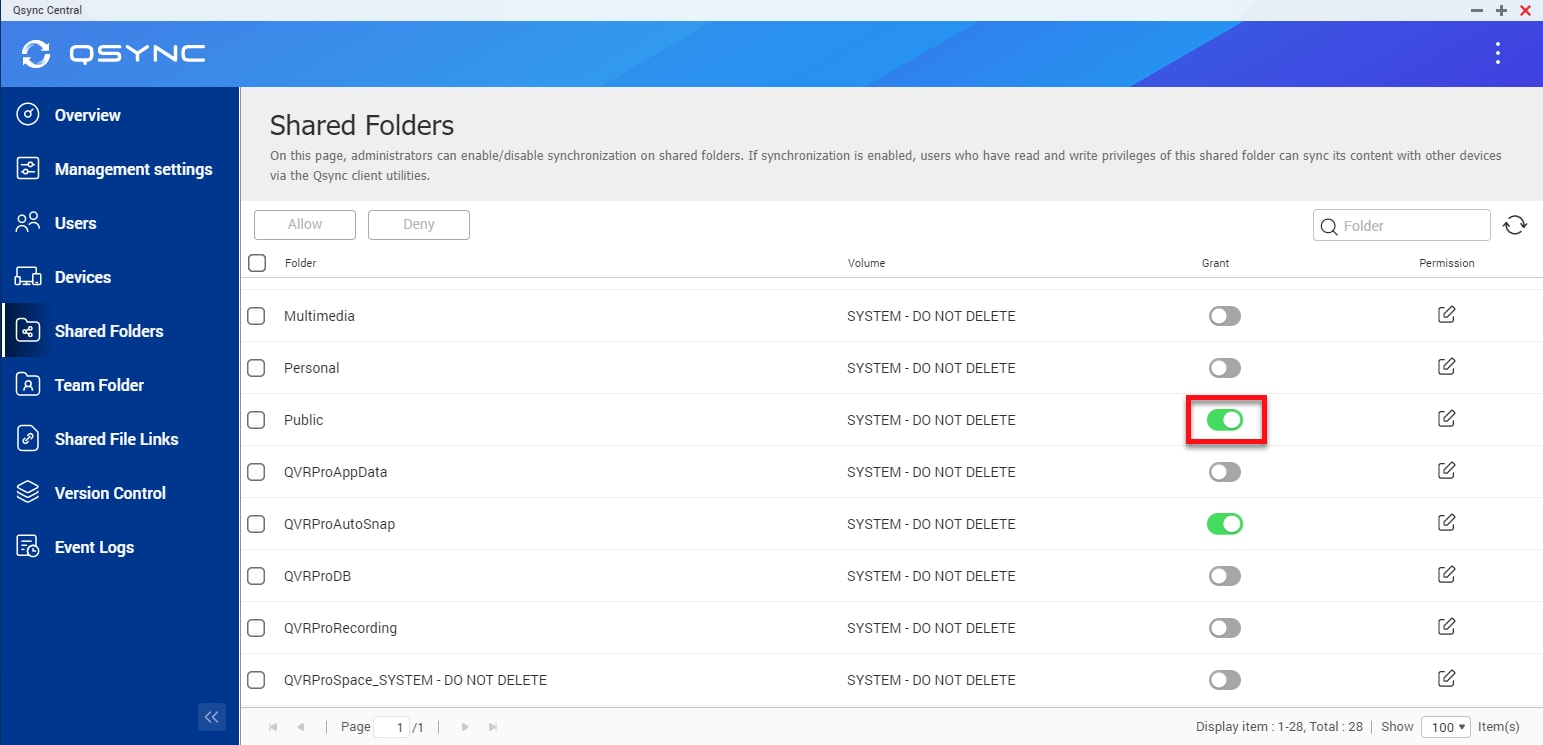
Si deseas añadir tu NAS y las carpetas emparejadas con fines de sincronización, sigue los pasos que se indican a continuación.
Paso 1: Utiliza Qsync Pro o Qsync Client para añadir tu NAS y las carpetas emparejadas. Depende del dispositivo que quieras utilizar para la sincronización de archivos.
Paso 2: Si quieres saber más sobre la sincronización de tu NAS y teléfonos móviles, haz clic en "Añadir un NAS y carpetas emparejadas desde Qsync Pro".
Paso 3: Haz clic en "Añadir un NAS y carpetas emparejadas desde Qsync Client" si deseas obtener más información sobre la sincronización de carpetas o archivos entre tu NAS y la computadora.
Parte 8. ¿Cómo recuperar carpetas de Qsync en 3 sencillos pasos?
Recuperar las carpetas de Qsync QNAP no es tan sencillo como parece. Muchos usuarios se enfrentan a menudo a este problema. Es cierto que el mercado cuenta con cientos de herramientas para realizar la sincronización de archivos y carpetas entre NAS y otros dispositivos. Pero no puedes confiar simplemente en un servicio de sincronización aleatorio hasta que no estés familiarizado con este.
Esta guía presenta un increíble programa, Wondershare Recoverit, diseñado para ayudarte en la recuperación fácil y rápida de carpetas Qsync. Si estás pensando por qué deberías descargar y probar Recoverit y por qué deberías preferir esta herramienta a cualquier otro programa disponible en el mercado actual, echa un vistazo a lo que ofrece.
- Ofrece una recuperación 100% segura, rápida y eficaz.
- Es compatible con NAS y más de 2000 dispositivos de almacenamiento.
- Te ayuda a recuperar cualquier tipo de medio, por ejemplo, videos, archivos de audio, fotos, contactos, correos electrónicos, documentos, etc.
- Está disponible en 15 idiomas y en más de 160 países de todo el mundo.
- La disponibilidad de más de 35 patentes registradas añade más valor a su credibilidad.
- Servicio de atención al cliente con gran capacidad de respuesta y garantía de devolución del dinero en 7 días.
- Altamente compatible con más de 1000 formatos de archivo y más de 500 escenarios de recuperación.
- Opiniones positivas de más de 50 millones de usuarios activos y satisfechos.
Todos estos parámetros contribuyen a convencerte de que descargues y pruebes esta herramienta al menos una vez para ver cómo funciona.
Tutorial en video sobre ¿cómo recuperar archivos de un servidor NAS?
Pasos para recuperar carpetas Qsync con Recoverit
Siguiendo los pasos que vienen podrás recuperar tus carpetas perdidas o eliminadas del NAS en unos instantes.
Paso 1: Descarga Wondershare Recoverit desde el sitio web oficial.
Paso 2: Sigue las instrucciones dadas al instalarlo. Ahora, inicia el programa, busca la opción "NAS y Linux" y pulsa sobre esta.
Paso 3: Luego pulsa el botón "NAS Recovery".

Paso 4: Ahora, elige el dispositivo NAS que deseas de la lista de dispositivos detectables.

Paso 5: Introduce los datos de tu NAS para conectar el dispositivo de forma remota. Los datos que debes ingresar en los espacios en blanco son: dirección IP, número de puerto, nombre de usuario y contraseña de la cuenta. Una vez hecho esto, no olvides hacer clic en "Conectar".

Después de conectar correctamente tu dispositivo NAS, el programa realizará un escaneo automático para buscar las carpetas perdidas. Puedes supervisar el progreso del escaneado para calcular el tiempo de recuperación.

Paso 6: Una vez finalizado el escaneo y encontradas las carpetas que deseas recuperar, asegúrate de previsualizarlas antes de recuperarlas. Para ello, haz clic en el botón "Vista previa".

Paso 7: Luego de previsualizar las carpetas, puedes recuperarlas al instante haciendo clic sobre el botón "Recuperar". Recoverit te pedirá que elijas una ruta específica en tu sistema para guardar estas carpetas Qsync recuperadas. Selecciona una ruta (distinta de donde se borraron o perdieron tus carpetas) y guárdalas.

Conclusión
QNAP Qsync es un servicio único de sincronización de archivos y carpetas que te ayuda a sincronizar datos entre tu NAS y otros dispositivos. Qsync está disponible en diferentes versiones, como Qsync Client, Qsync Pro y Qsync Central. Es compatible con Windows, macOS, iOS, Android y NAS. Para saber más sobre este fantástico servicio, asegúrate de leer lo mencionado más arriba.
¿Has perdido algunas carpetas de Qsync que contenían datos importantes? ¿No sabes cómo recuperarlas? Solo descarga e instala Wondershare Recoverit. Se trata de un excelente programa de recuperación de datos, que ofrece una tasa de recuperación superior al 95%. Además, la recuperación de datos es totalmente segura. ¿Qué más puedes esperar del programa de recuperación?